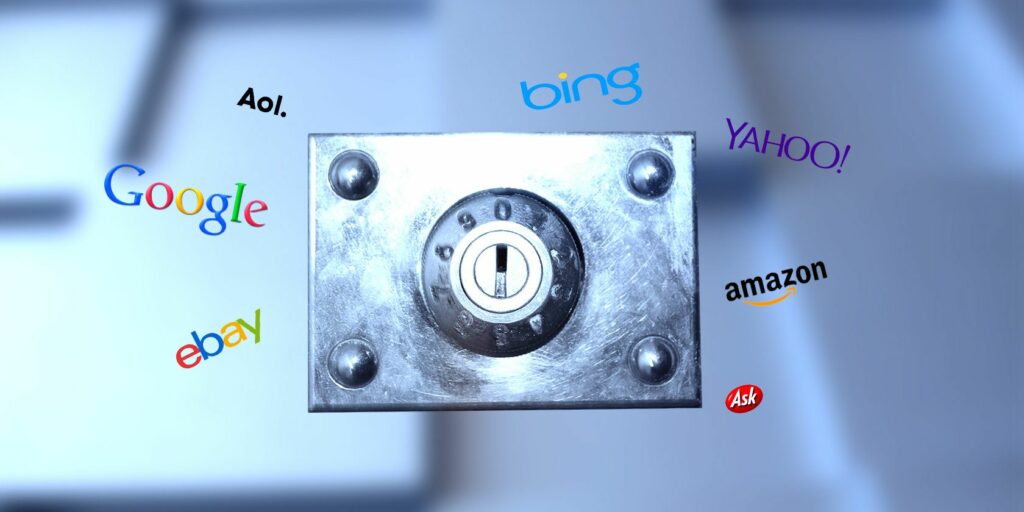Comment changer le moteur de recherche par défaut de votre navigateur
Alors, que cherchez-vous ? soldats? Google? Vous savez probablement comment utiliser n’importe quel moteur de recherche sur Internet, mais savez-vous comment changer le moteur de recherche par défaut de votre navigateur ?
Aujourd’hui, presque tous les navigateurs incluent une fonction de recherche, et cette fonction est alimentée par les moteurs de recherche. Habituellement, cela est par défaut sur Bing ou Google, ce qui, pour la plupart des gens, correspond exactement à ce qu’ils veulent. Cependant, dans d’autres cas, vous pouvez utiliser un autre moteur de recherche. Ou vous avez peut-être remarqué qu’un moteur de recherche étrange que vous n’avez pas reconnu est utilisé – c’est un symptôme du piratage de votre navigateur par une forme de logiciel malveillant.
Voici la chose – vous avez en fait un contrôle total sur le moteur de recherche que votre navigateur utilise par défaut pour les recherches sur Internet. Le processus de modification varie légèrement selon le navigateur, mais le résultat est le même – l’utilisation du champ de recherche de votre navigateur utilisera le navigateur personnalisé que vous souhaitez.
Si votre navigateur a été piraté ou si vous souhaitez commencer à utiliser un autre moteur de recherche plus sécurisé, il est temps d’apprendre à ajuster le moteur de recherche par défaut pour votre navigateur préféré. Dans cet article, je vais vous montrer comment procéder dans Chrome, Firefox et Internet Explorer – alors commençons avec Chrome.
Définir le moteur de recherche par défaut de Chrome
Dans Chrome, vous pouvez trouver la configuration de votre moteur de recherche en accédant aux paramètres de votre navigateur et en cliquant sur le bouton « Gérer les moteurs de recherche » sous la section « Recherche ».
Faire une vidéo du jour
Cela vous montrera une liste de moteurs de recherche, en fonction de ce que vous avez utilisé ou ajouté dans le passé (ou des logiciels malveillants ou publicitaires ajoutés à votre insu). Lorsque vous survolez un moteur de recherche dans le panneau Paramètres de recherche par défaut, vous verrez un bouton « Par défaut ».
Tout ce que vous avez à faire est de survoler le moteur de recherche de votre choix, de cliquer sur « Par défaut » et vous êtes prêt à partir. Ce moteur de recherche sera le moteur de recherche que vous utiliserez toujours lorsque vous utiliserez la fonction de recherche Web de Chrome.
Au fait, si le navigateur que vous souhaitez définir par défaut ne figure pas dans la liste, vous pouvez simplement faire défiler la liste jusqu’en bas et saisir les détails de votre navigateur dans les champs.
Ces détails incluent le nom du moteur de recherche (comme vous voulez l’appeler), le nom du site Web et le lien URL vers le moteur de recherche. Assurez-vous de placer %s là où une requête de recherche apparaîtrait normalement dans l’URL.
Moteur de recherche par défaut de Firefox
Firefox est probablement le navigateur le plus simple pour changer votre moteur de recherche par défaut. Dans le champ de recherche du moteur de recherche, cliquez simplement sur la flèche vers le bas à côté de l’icône du moteur de recherche et vous verrez une liste de tous les moteurs de recherche actuellement disponibles. Pour modifier le paramètre par défaut, cliquez simplement sur n’importe quel élément de la liste. Ce sera celui utilisé pour toutes les recherches futures. Si vous fermez votre navigateur et le rouvrez, ce nouveau paramètre restera le même.
Si vous ne voyez pas le navigateur que vous souhaitez, cliquez simplement sur Gérer les moteurs de recherche en bas de la liste.
Cela ouvrira une fenêtre répertoriant tous les moteurs de recherche actuels, en bas de la fenêtre, vous verrez « Obtenir plus de moteurs de recherche… » Cliquez sur le lien et il vous mènera au site Web Mozilla Firefox Add-ons, qui par défaut est » Recherche « Outils de recherche ».
Faites défiler vers le bas pour trouver le moteur de recherche que vous souhaitez ajouter à la liste et cliquez sur « Ajouter à Firefox ». Vous le verrez maintenant dans la liste déroulante des moteurs de recherche de Firefox et vous pourrez définir le nouveau moteur de recherche comme navigateur par défaut.
Changer le moteur de recherche par défaut dans Internet Explorer
Le champ de recherche dans Internet Explorer est presque identique au champ de recherche dans Firefox. Dans ce cas, le menu déroulant de la liste des moteurs de recherche n’est pas à côté de l’icône du moteur de recherche, mais à droite du champ. Cela vous montrera une liste des moteurs de recherche actuellement disponibles, que vous pouvez définir comme nouveau moteur par défaut.
Malheureusement, vous ne pouvez pas simplement cliquer sur un nouveau navigateur et en faire votre navigateur par défaut. Il y a quelques coups supplémentaires. Commencez par cliquer sur Gérer les moteurs de recherche. Cela vous montrera la fenêtre Gérer les modules complémentaires (je sais, ne demandez pas… c’est Microsoft après tout) et lorsque vous cliquez sur « Fournisseurs de recherche », vous verrez une liste de vos moteurs de recherche actuellement disponibles. Dans le champ Statut, vous devriez voir quel moteur de recherche est actuellement défini comme moteur de recherche par défaut.
Si vous souhaitez modifier le moteur de recherche par défaut, sélectionnez simplement le nouveau moteur de recherche et cliquez sur le bouton « Par défaut ». c’est ça.
Une petite fonctionnalité intéressante dans IE est que vous pouvez cocher la case à côté de « Empêcher les programmes de suggérer des modifications à mon moteur de recherche par défaut », ce qui est un excellent moyen d’empêcher les logiciels malveillants ou les logiciels publicitaires de jouer à des jeux avec vos paramètres de recherche par défaut.
Au fait, vous n’avez pas besoin d’ouvrir IE pour modifier ces paramètres. Vous pouvez également accéder à la même fenêtre en accédant au Panneau de configuration de votre ordinateur, en cliquant sur Options Internet, puis en cliquant sur le bouton Paramètres sous la section Rechercher.
Maintenir la sécurité du navigateur
Comme vous pouvez le voir, changer votre moteur de recherche par défaut n’est pas très difficile, quel que soit le navigateur que vous utilisez. La difficulté est de s’assurer que les paramètres par défaut ne changent pas. Si vous téléchargez fréquemment de nouveaux logiciels, vous êtes plus susceptible d’essayer de modifier ce paramètre.
Garder votre ordinateur exempt de logiciels malveillants et de logiciels publicitaires est une solution évidente, mais c’est plus facile à dire qu’à faire. Une autre solution, bien que radicale, consiste à se retirer de ces navigateurs grand public et à utiliser à la place un navigateur plus sécurisé comme DuckDuckGo, un moteur de recherche axé sur la confidentialité que Danny a déjà examiné et qui promet de ne jamais être comme Google vous suit comme le font les autres moteurs de recherche majeurs. .Il promet également de montrer un réel Une liste complète des résultats de recherche, pas seulement un petit sous-ensemble de vos intérêts.
La réalité est que si vous recherchez la protection de la NSA, l’efficacité de quelque chose comme DuckDuckGo en tant que refuge sûr pour la surveillance gouvernementale est discutable. Cependant, la sécurité et la protection globales améliorées offertes par ces moteurs de recherche constituent certainement un énorme avantage. Par conséquent, un moteur de recherche sûr comme DuckDuckGo est certainement un bon choix pour le moteur de recherche par défaut de votre navigateur.
Avez-vous déjà eu le moteur de recherche de votre navigateur piraté et avez-vous eu du mal à trouver où le modifier ? Utilisez-vous un moteur de recherche alternatif dans votre navigateur ? Partagez votre expérience et vos commentaires dans la section des commentaires ci-dessous !
A propos de l’auteur